1. Попробовать новые циферблаты
В watchOS 6 появилось шесть новых циферблатов: «Модули (компакт)», «Солнце (с делениями)», «Градиент», «Калифорния», «Одно число» и «Два числа». Первые четыре эксклюзивно доступны только на Apple Watch Series 4 и выше, остальные — на всех моделях. Вот как их попробовать:
Шаг 1. Нажмите на циферблат Apple Watch с усилием.
Шаг 2. Перейдите в меню «Новый».
Шаг 3. Выберите необходимый циферблат с помощью колёсика Digital Crown.
Шаг 4. Нажмите на понравившийся циферблат, чтобы подтвердить выбор.

2. Устанавливать новые приложения из App Store
Одним из главных нововведений новой версии watchOS оказался встроенный магазин App Store. Теперь устанавливать приложения на часы получается без участия iPhone. Вот как это сделать:
Шаг 1. Откройте App Store.
Шаг 2. Выберите необходимое приложение с помощью колёсика Digital Crown.
Шаг 3. Нажмите на кнопку «Загрузить».
Шаг 4. Подтвердите действие и дождитесь окончания установки приложения.
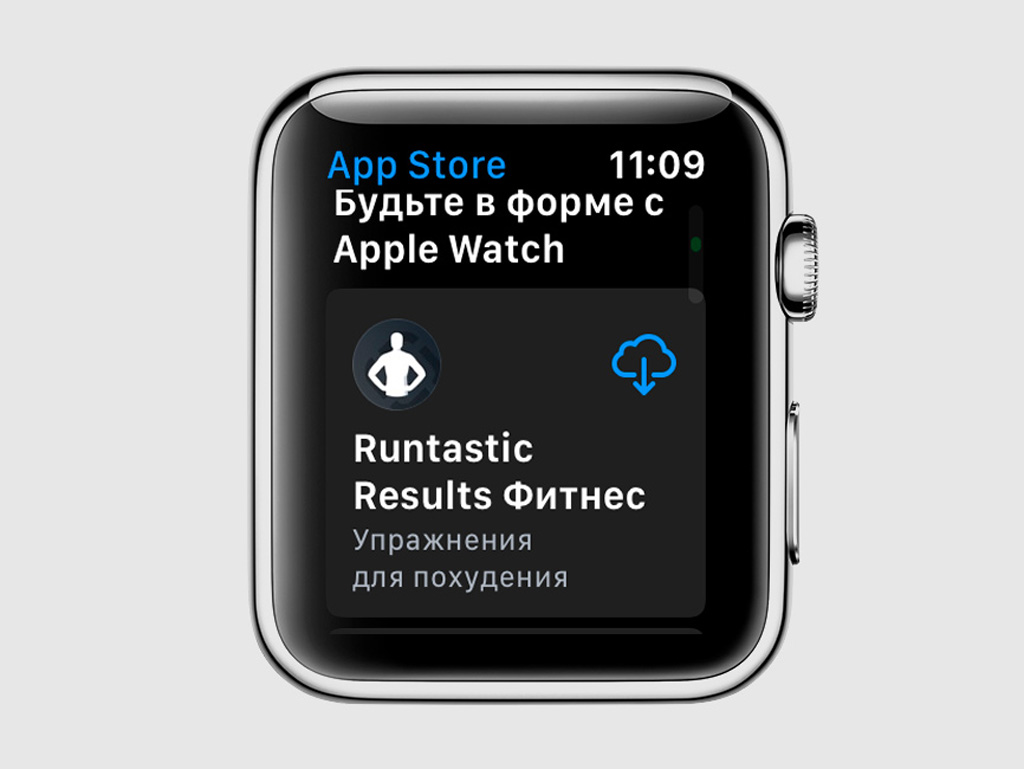
3. Использовать поиск в App Store
Чтобы активировать меню поиска в App Store, нажмите на экран часов с усилием и выберите возможность «Поиск». После этого вы сможете использовать диктовку, чтобы найти необходимую программу. Кстати, чтобы переключить язык поиска, достаточно нажать на экран Apple Watch с усилием еще раз и перейти в меню «Выбрать язык».
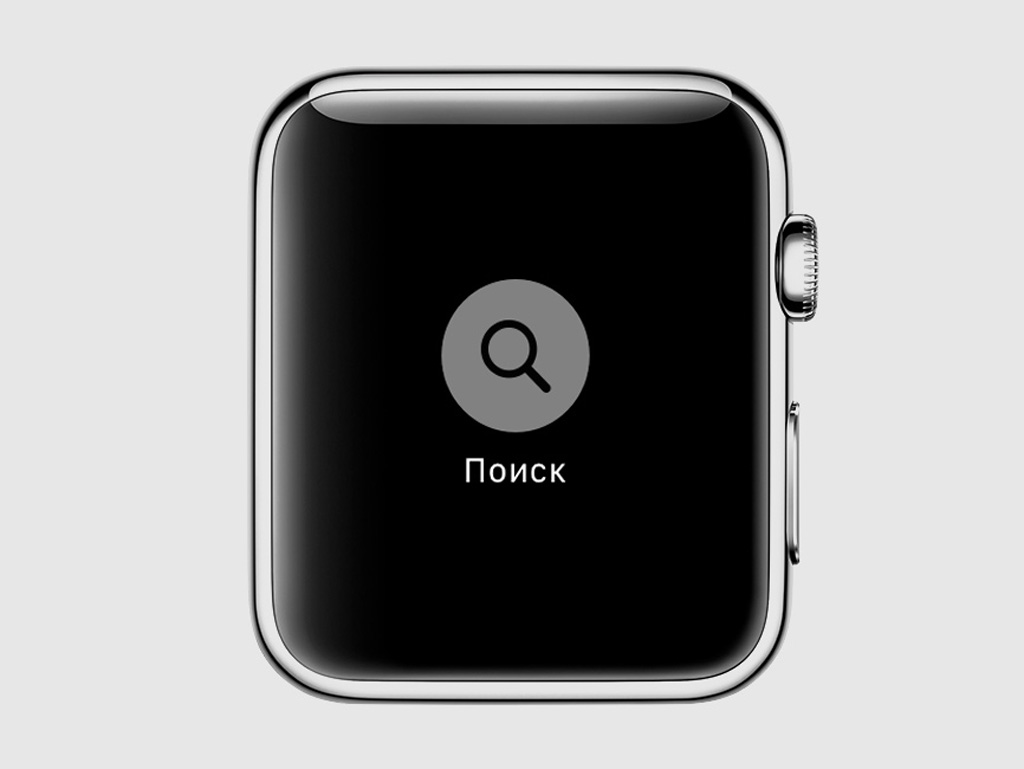
4. Просмотреть последние покупки и обновления в App Store
С помощью встроенного в Apple Watch магазина приложений вы можете не только скачивать необходимые программы, но и использовать другие возможности полноценного App Store. Например, выйдет даже получить доступ к списку последних покупок и обновлений. Для этого:
Шаг 1. Откройте App Store.
Шаг 2. Смахните вниз до меню «Учётная запись» и откройте его.
Шаг 3. Выберите необходимый пункт: «Покупки» или «Обновления».

5. Удалить предустановленные приложения с Apple Watch
Впервые с выхода Apple Watch у вас появилась возможность удалить некоторые встроенные в операционную систему часов приложения, если вы не пользуетесь ими. Чтобы сделать это:
Шаг 1. Откройте меню приложений Apple Watch.
Шаг 2. Зажмите любой значок.
Шаг 3. Нажмите на «Х» возле приложения, которое необходимо удалить.

Вы сможете восстановить любое стандартное приложение, повторно загрузив его из App Store.
6. Рассчитать чаевые с помощью встроенного калькулятора
Кроме App Store в новой версии операционной системы также появилось приложение «Калькулятор». Оно поможет в простых математических вычислениях и даже даст возможность рассчитать чаевые. Чтобы воспользоваться этой функцией:
Шаг 1. Откройте «Калькулятор».
Шаг 2. Нажмите на экран Apple Watch с усилием.
Шаг 3. Выберите возможность «Чаевые».
Шаг 4. Введите сумму из чека в кафе или ресторане.
Шаг 5. Нажмите на кнопку чаевых слева от деления.
Шаг 6. Выберите необходимый процент, чтобы увеличить на него итоговую сумму, а также количество людей, чтобы разделить чек.
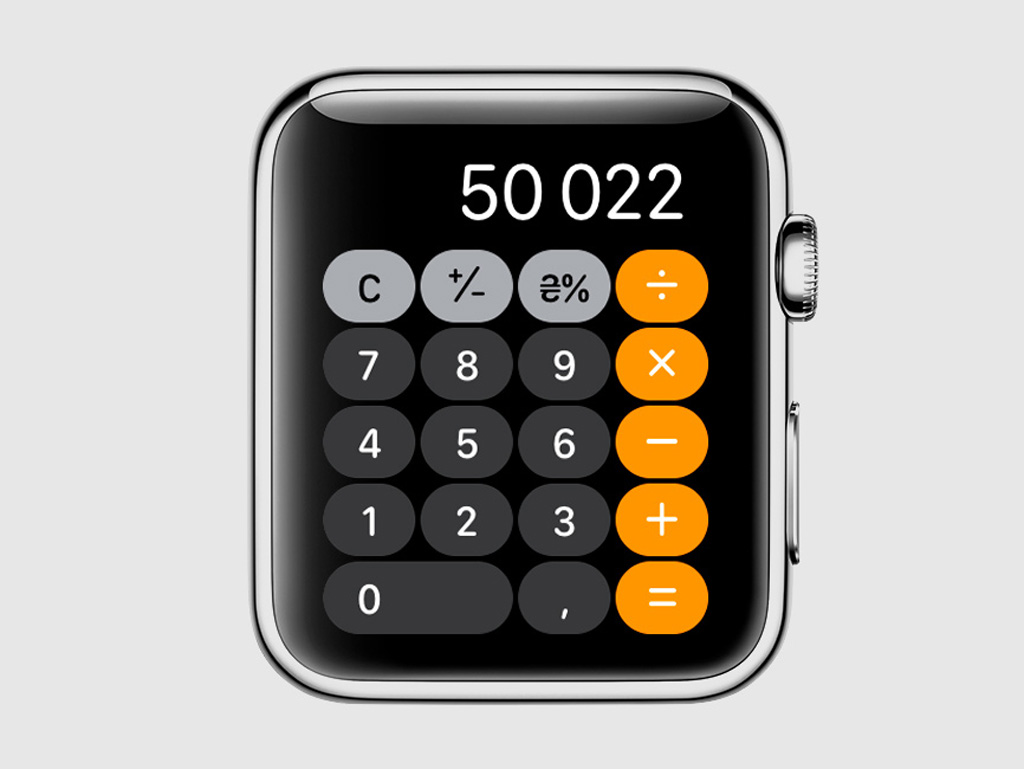
Чтобы снова переключиться на использование процентов в «Калькуляторе», нужно повторно нажать на интерфейс приложения с усилием.
7. Пользоваться диктофоном
Ещё одним нововведением watchOS 6 стало приложение «Диктофон». С помощью него удобно делать любые голосовые заметки, не доставая при этом iPhone из кармана. При этом все записи с Apple Watch автоматически переносятся на iPhone и Mac.

8. Прослушать голосовые записи с iPhone или Mac на часах
Благодаря iCloud помощью приложения «Диктофон» также можно получить доступ к голосовым записям, которые были сделаны на iPhone или Mac. Для этого:
Шаг 1. Откройте приложение «Диктофон».
Шаг 2. Нажмите на экран Apple Watch с усилием.
Шаг 3. Выберите вариант «Все записи»

9. Отключить уведомления во время тренировки
После установки watchOS 6 ваши часы смогут автоматически включать режим «Не беспокоить» во время тренировок. Чтобы активировать эту настройку:
Шаг 1. Откройте «Настройки».
Шаг 2. Перейдите в раздел «Не беспокоить».
Шаг 3. Переведите в активное положение переключатель «Не беспокоить на тренировке».
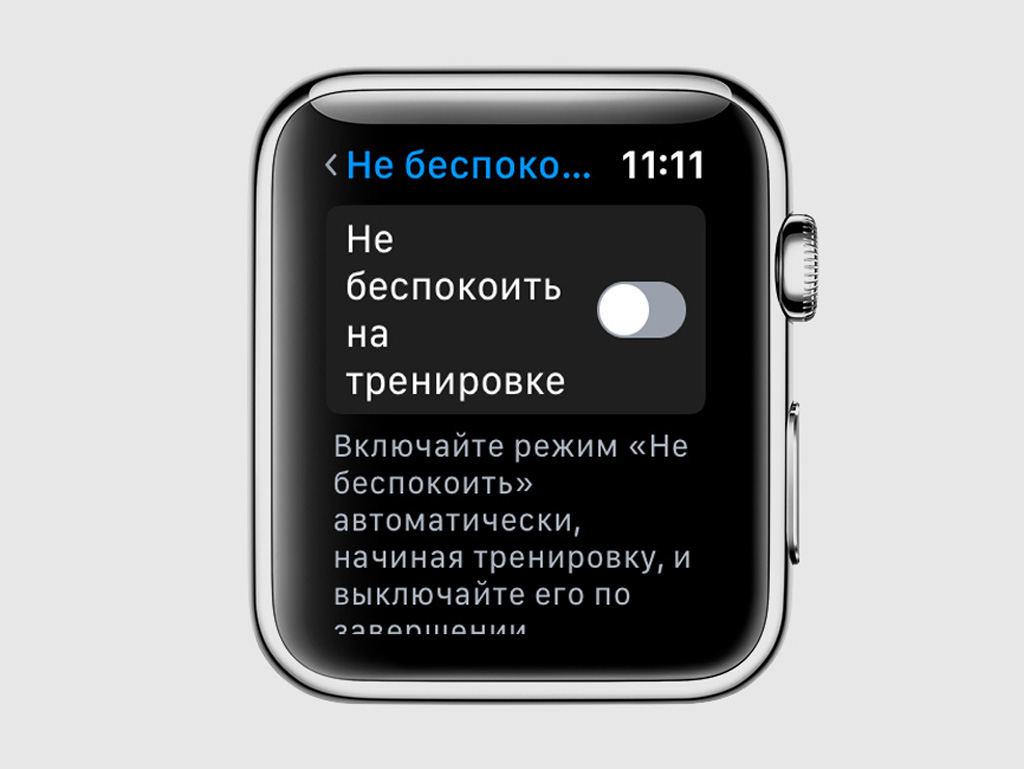
10. Обновить Apple Watch, не используя iPhone
Вы сможете устанавливать будущие версии watchOS даже если iPhone нет рядом. Достаточно лишь подключения к интернету через Wi-Fi. Вот как установить обновление:
Шаг 1. Откройте «Настройки».
Шаг 2. Перейдите в раздел «Основные».
Шаг 3. Разверните меню «Обновление ПО».
Шаг 4. Активируйте загрузку обновления, дождитесь её окончания и установки.

